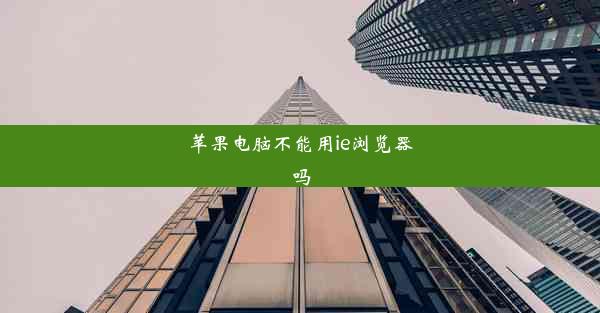ie浏览器打开后自动跳到360导航;打开ie浏览器自动跳转360导航

随着互联网的普及,浏览器已经成为我们日常生活中不可或缺的工具。有些用户可能会遇到打开IE浏览器后自动跳转到360导航的问题。本文将为您详细介绍如何解决这个问题,让您能够顺畅地使用IE浏览器。
问题分析
打开IE浏览器自动跳转到360导航的原因可能有以下几点:
1. 浏览器设置问题:可能是浏览器的主页设置被修改。
2. 系统启动项问题:某些软件或病毒可能会修改系统启动项,导致浏览器打开时自动跳转。
3. 注册表问题:注册表中的某些键值可能被修改,导致浏览器行为异常。
解决方案一:修改浏览器主页设置
1. 打开IE浏览器,点击工具菜单。
2. 选择Internet选项。
3. 在常规选项卡中,找到主页一栏。
4. 删除现有的网址,然后输入您想要设置为主页的网址。
5. 点击确定保存设置。
解决方案二:检查系统启动项
1. 按下Win+R键,输入msconfig并按回车。
2. 在系统配置窗口中,切换到启动选项卡。
3. 查看列表中的启动项,如果有与360导航相关的程序,将其禁用。
4. 点击确定并重启计算机。
解决方案三:清理注册表
1. 按下Win+R键,输入regedit并按回车。
2. 在注册表编辑器中,依次展开以下路径:
HKEY_CURRENT_USER\\Software\\Microsoft\\Internet Explorer\\Main
3. 在右侧窗口中查找Start Page键值,将其删除或修改为正确的网址。
4. 关闭注册表编辑器并重启计算机。
解决方案四:使用第三方软件修复
1. 下载并安装一款专业的系统修复软件,如CCleaner。
2. 运行软件,选择注册表清理功能。
3. 在列表中勾选与360导航相关的注册表项,然后点击删除。
4. 重启计算机以应用更改。
解决方案五:重置IE浏览器
1. 打开IE浏览器,点击工具菜单。
2. 选择Internet选项。
3. 在高级选项卡中,点击重置按钮。
4. 在弹出的窗口中,勾选删除个人设置选项。
5. 点击重置按钮,然后重启计算机。
解决方案六:更换浏览器
如果以上方法都无法解决问题,您可以考虑更换其他浏览器,如Chrome、Firefox等。这些浏览器通常不会出现自动跳转到其他网站的问题。
打开IE浏览器自动跳转到360导航的问题可以通过多种方法解决。您可以尝试修改浏览器主页设置、检查系统启动项、清理注册表、使用第三方软件修复、重置IE浏览器或更换浏览器等方法。希望本文能帮助到您,让您能够顺畅地使用IE浏览器。